اگر اغلب متوجه می شوید که حواس خود را از کارتان پرت می کنید، باید Freedom را امتحان کنید تا تمرکز خود را دوباره به دست آورید.
این روزها اجتناب از حواس پرتی در حین کار آسان نیست. ایمیلها و اعلانهای رسانههای اجتماعی اغلب تمرکز شما را مختل میکنند، و چیزی که شبیه یک چکاین سریع است، معمولاً به یک سوراخ خرگوش اهمالکاری تبدیل میشود. به همین دلیل است که شما همیشه فکر می کنید که هرگز کاری را انجام نمی دهید.
خوشبختانه، چند برنامه وجود دارد که می تواند به شما در مدیریت عوامل حواس پرتی و جلوگیری از به تعویق انداختن کمک کند. Freedom اپلیکیشنی است که این کار را به خوبی انجام می دهد، و ما ویژگی های آن را بررسی خواهیم کرد و خواهیم دید که چگونه می تواند بهره وری شما را بهبود بخشد.
آزادی چیست؟
Freedom یک ابزار بهرهوری است که دسترسی به برنامهها و وبسایتهای حواسپرتی را در زمانی که میخواهید روی کار تمرکز کنید، مسدود میکند. این برنامه ای است که تایمر بهره وری را با لیست های بلوک سفارشی ترکیب می کند. این برنامه از یک تایمر برای ضبط جلسات استفاده می کند. شما می توانید این را در لحظه تنظیم کنید یا برنامه ای تنظیم کنید تا به طور خودکار فعال شود.
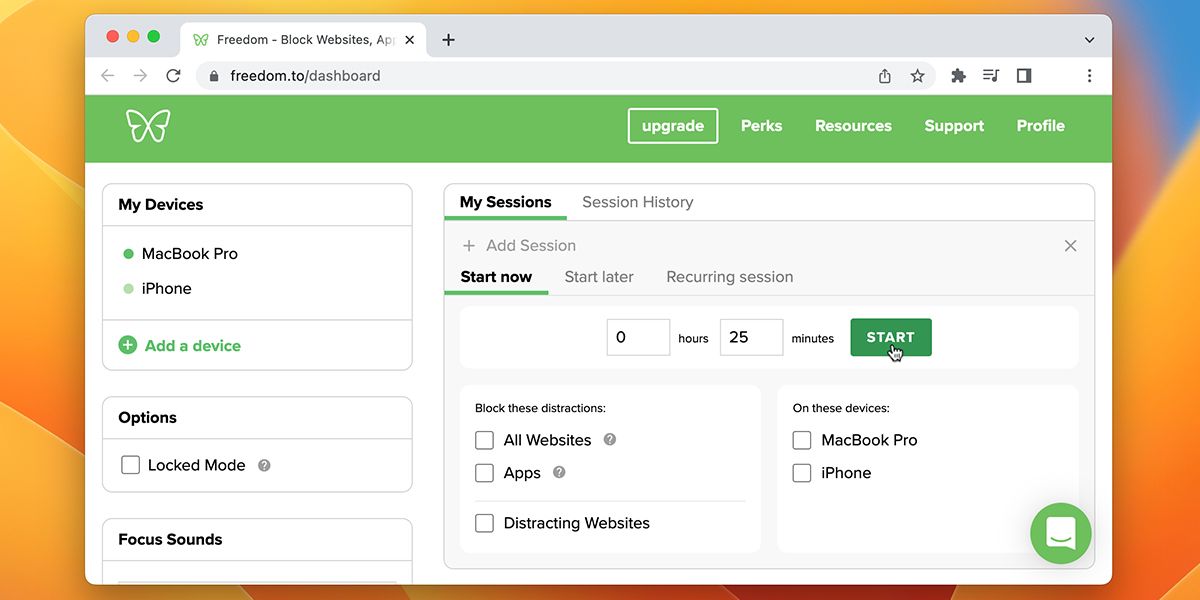
وقتی هر جلسه را شروع می کنید، لیست های بلاک شما فعال خواهند بود. بسته به کار خود می توانید لیست های بلوک سفارشی را برای جلسات مختلف ایجاد کنید. پس از راه اندازی اولیه، فقط تایمر را راه اندازی کنید، و Freedom به طور خودکار اعلان ها و دسترسی به سایت ها یا برنامه هایی را که مشخص کرده اید مسدود می کند.
این فوق العاده خوب عمل می کند و در ایجاد نظم و انضباط بسیار موثر است. این به شما کمک می کند کارهای بیشتری را انجام دهید و به سرعت متوجه خواهید شد که قبل از استفاده از آن چقدر زمان تلف کرده اید. این نیز یکی از راه هایی است که می توانید با استفاده از فناوری، خود انضباط داشته باشید.
هزینه آزادی چقدر است؟
Freedom همراه با یک دوره آزمایشی رایگان است که به شما اجازه هفت جلسه مسدود کردن رایگان را میدهد. برای این جلسات نیز نیازی به ارائه اطلاعات کارت اعتباری ندارید. این جلسات رایگان باید کافی باشد تا به شما ایده بدهد که آیا این برنامه برای شما ارزش دارد یا خیر.
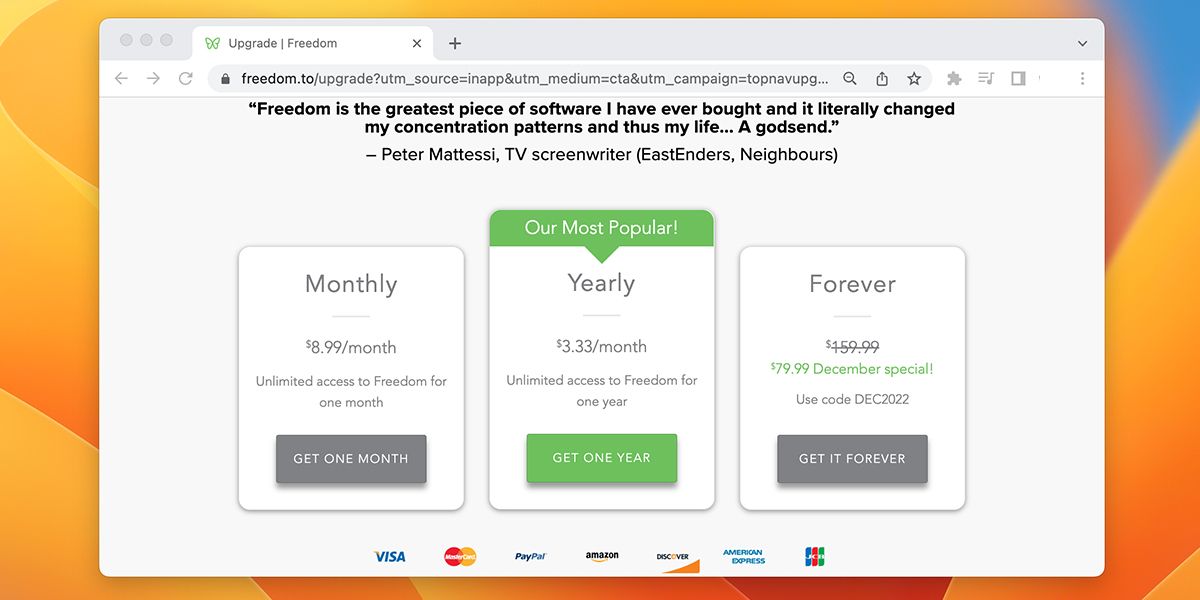
اگر از برنامه لذت می برید، می توانید برای سرویس اشتراک آنها ثبت نام کنید. هزینه آن 8.99 دلار در ماه یا 39.99 دلار در سال است. مدل سالانه مقدار زیادی پول نقد را برای شما صرفه جویی می کند که حدود 3.33 دلار در ماه هزینه دارد. همچنین می توانید با پرداخت یک بار هزینه 129.99 دلاری نرم افزار را به طور کامل خریداری کنید. با این حال، این قیمت اغلب به دلیل فروش تغییر می کند.
نسخه پریمیوم این برنامه همچنین ویژگیهای اضافی مانند عملکرد در دستگاههای نامحدود، جلسات تکرارشونده، زمانبندی پیشرفته و فوکوس موسیقی را باز میکند. و اگر متوجه شدید که برای کمک به آرامش و تمرکز به انواع خاصی از صداها و موسیقی نیاز دارید، باید این برنامه های پخش موسیقی را برای کار و مطالعه خود بررسی کنید.
دانلود: Freedom for Mac | ویندوز | iOS | اندروید | Chromebook | لینوکس (129.99 دلار یک بار خرید یا 39.99 دلار سالانه، آزمایشی رایگان در دسترس است)
چگونه از آزادی برای جلوگیری از حواس پرتی در رایانه خود استفاده کنید
Freedom هم در ویندوز و هم در macOS یکپارچه کار می کند. در اینجا نحوه دانلود و نصب آن آمده است:
ثبت نام
قبل از دانلود و نصب برنامه، Freedom از شما می خواهد که ثبت نام کرده و اطلاعاتی را ارائه دهید.
- برای شروع به وب سایت رسمی Freedom بروید و ایمیل خود را وارد کنید.
- سپس سایت از شما می خواهد که نام و رمز عبور خود را برای ثبت نام وارد کنید.
- به سرعت با صفحه خوش آمدگویی مواجه خواهید شد. گزینه های مربوطه را با توجه به مورد استفاده خود بررسی کنید، سپس روی Next کلیک کنید.
- سپس سایت در مورد برنامههای قیمتگذاری به شما میگوید، اما اگر میخواهید فعلاً آن را آزمایش کنید، میتوانید روی شروع آزمایشی رایگان من کلیک کنید.
- پس از آن، روی داشبورد Freedom قرار خواهید گرفت.
دانلود و نصب
پس از ثبت نام و تصمیم گیری در مورد طرح پرداخت، می توانید برنامه را برای Windows یا macOS از داشبورد دانلود و نصب کنید.
- از داشبورد Freedom، روی Download for Windows (یا macOS، بسته به دستگاه شما) کلیک کنید.
- پس از دانلود برنامه، دستورات روی صفحه را دنبال کنید تا نصب تمام شود.
- پس از نصب، Freedom همیشه در نوار وظیفه شما (ویندوز) یا نوار منو (macOS) وجود خواهد داشت. هر زمان که دستگاه خود را راه اندازی کنید، به طور خودکار راه اندازی می شود.
با استفاده از برنامه
Freedom در پس زمینه کار می کند و نمادی را در نزدیکی نوار وظیفه یا نوار منو خواهید دید. برای کنترل تنظیمات نیازی به استفاده از خود برنامه ندارید، زیرا این کار از طریق داشبورد Freedom در مرورگر انتخابی شما انجام می شود. فقط هر بار وارد شوید، و از آنجا می توانید همه چیز را کنترل کنید.
بیایید یک مرور کلی از داشبورد انجام دهیم.
در سمت چپ، منویی با عنوان My Devices مشاهده خواهید کرد که هر دستگاهی را نشان می دهد که Freedom در حال حاضر در آن نصب شده است. در زیر آن، گزینه ای به نام حالت قفل شده را خواهید دید. این حالت تمام لیست های بلوک شما را در طول یک جلسه قفل می کند و اطمینان می دهد که نمی توانید آنها را ویرایش کنید.
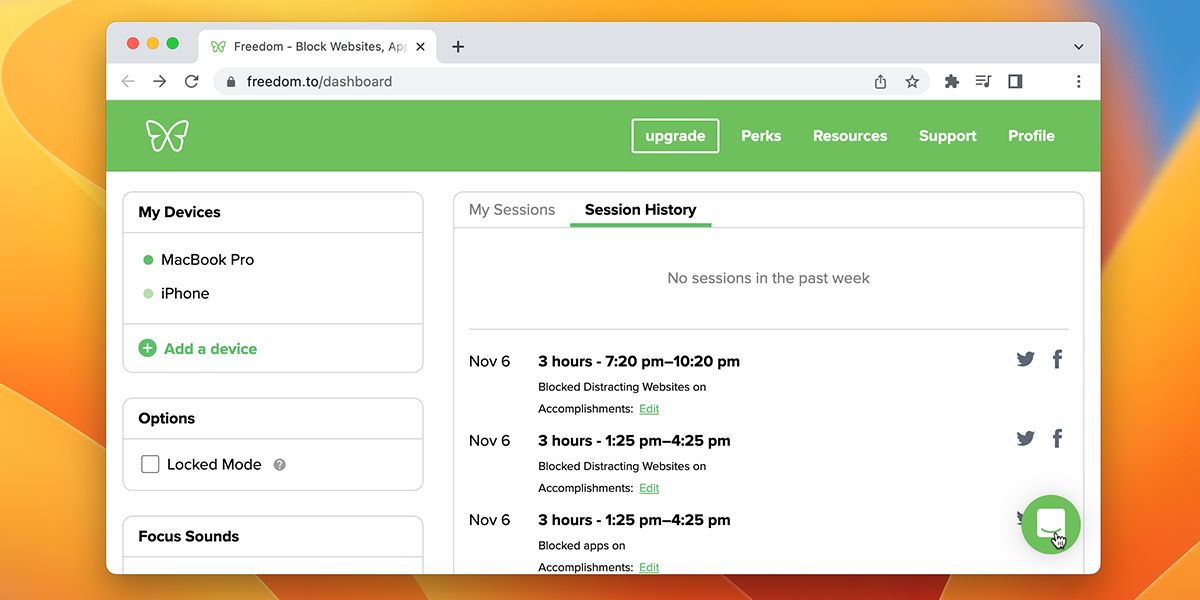
در سمت راست آن جایی است که جادو اتفاق می افتد. بخشی به نام جلسه من وجود دارد و شما تایمر را از اینجا تنظیم می کنید. هر جلسه را ضبط می کند و می توانید آنها را از Session History مشاهده کنید. میتوانید در هر جلسه لیستهای بلوک خود را از زیر انتخاب کنید و انتخاب کنید که آن بخش در کدام دستگاهها فعال شود.
ایجاد لیست های بلوک سفارشی
مهمترین ویژگی برنامه Freedom ویژگی لیست بلاک است. می توانید لیست های بلوک سفارشی را برای هر جلسه ایجاد کنید که برای استفاده در آینده در داشبورد شما ذخیره می شود.
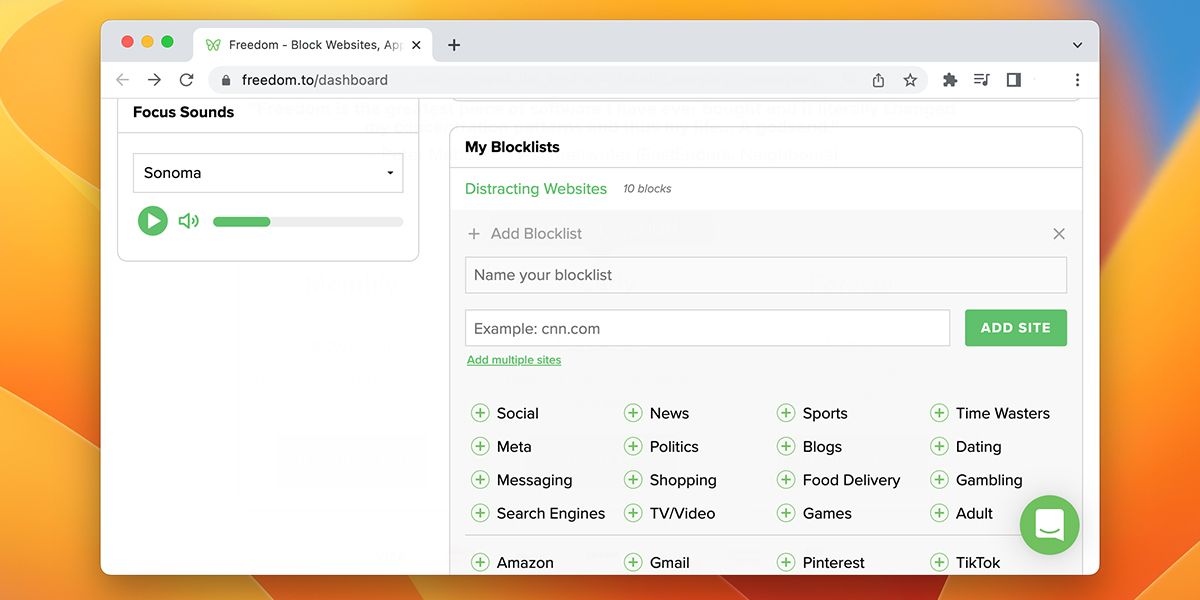
در اینجا نحوه ایجاد لیست بلاک های خود آورده شده است:
- از داشبورد به فهرستهای مسدود من بروید.
- روی Add Blocklist کلیک کنید.
- از اینجا، نام این لیست بلاک جدید را وارد کنید.
- درست در زیر آن، میتوانید URL سایتی را که میخواهید مسدود کنید تایپ کنید
- روی افزودن سایت کلیک کنید، سپس روی ذخیره در پایین فیلد کلیک کنید.
میتوانید چندین وبسایت را بهطور همزمان اضافه کنید یا از بین گزینههایی که Freedom قبلاً برای شما گذاشته است، انتخاب کنید. قبل از شروع هر جلسه، می توانید این لیست بلاک (یا هر دیگری) را انتخاب کنید و برنامه دسترسی شما به سایت و حتی اعلان های آن را مسدود می کند.
استفاده از اپلیکیشن Freedom در موبایل
نسخه موبایل این برنامه مشابه نسخه دسکتاپ کار می کند. پس از دانلود آن در تلفن خود، ثبت نام کنید یا اگر از قبل حساب کاربری دارید وارد شوید.
قبل از شروع استفاده از برنامه، باید برنامه و مسدود کننده محتوا را نصب کنید تا از عملکرد کامل لیست های بلوک سفارشی خارج شوید.
در اینجا نحوه انجام این کار آمده است:
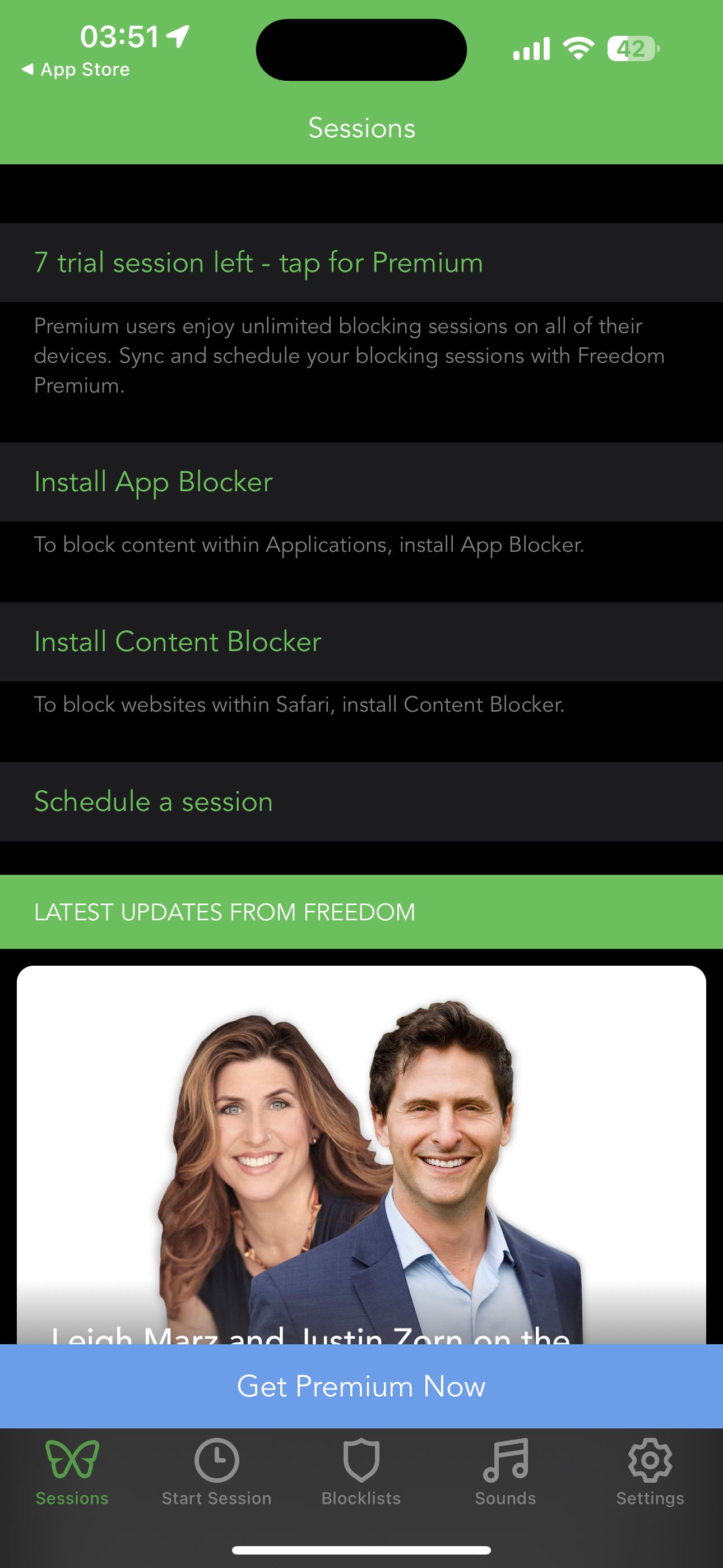
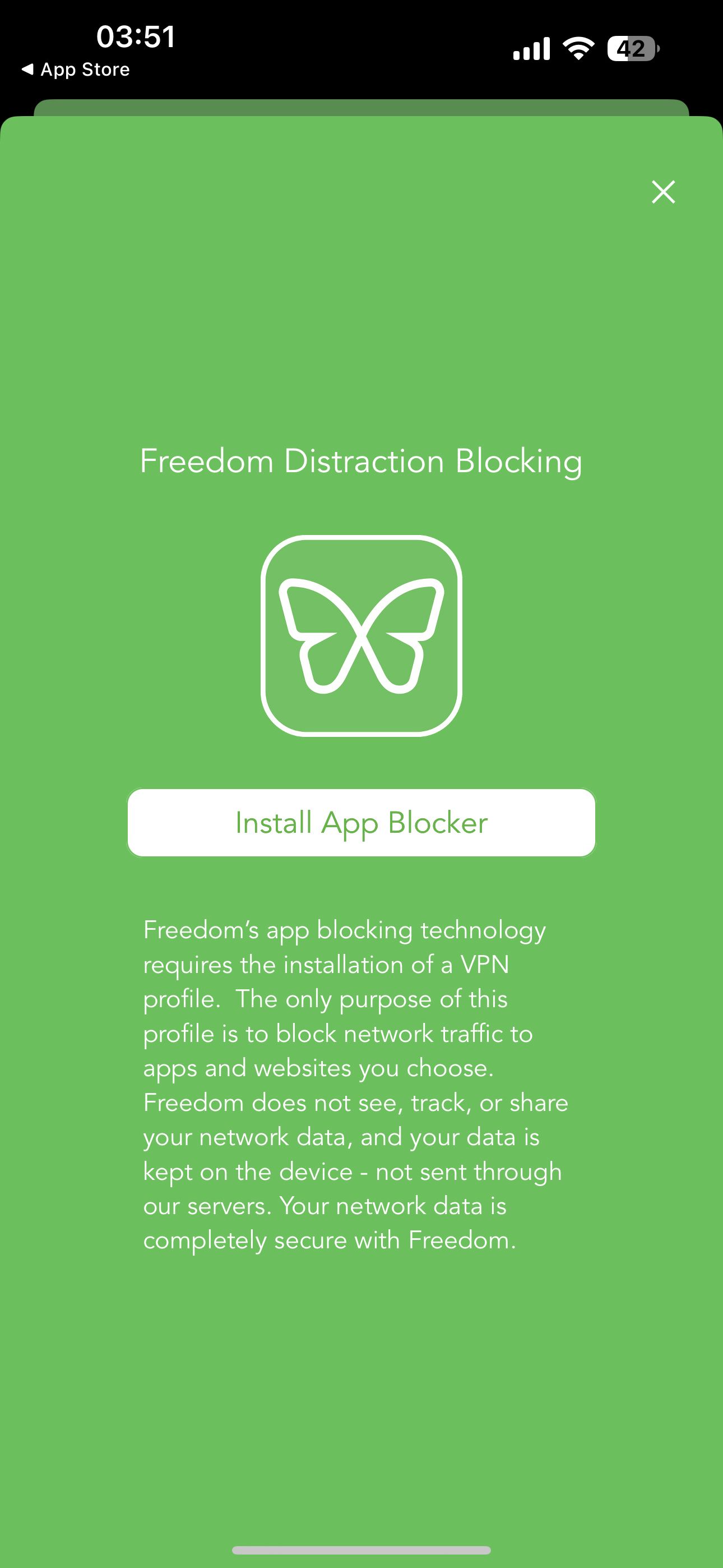
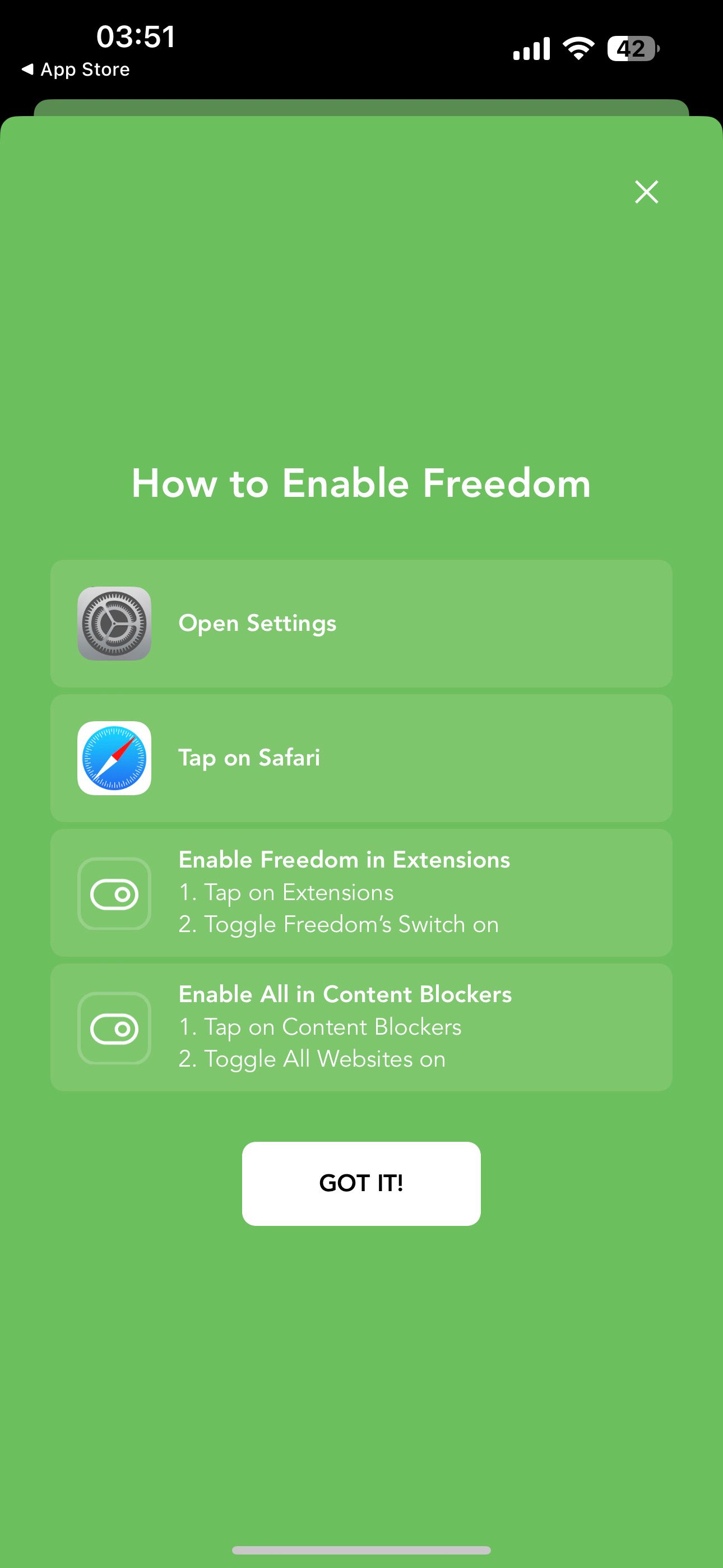
- از منوی Sessions، روی Install App Blocker ضربه بزنید.
- برای نصب مسدود کننده برنامه، اعلان های روی صفحه را دنبال کنید. Freedom به طور خودکار یک نمایه VPN را نصب می کند که می تواند برنامه های خاصی را مسدود کند.
- این روند برای iOS و اندروید یکسان است. پس از نصب نمایه، به برنامه بازگردانده می شوید.
نسخه اندروید برنامه همچنین به طور خودکار از شما مجوزهای خاصی برای عملکرد صحیح برنامه می خواهد. اگر می خواهید به صورت دستی آنها را روشن یا خاموش کنید، می توانید آنها را در منوی تنظیمات پیدا کنید.
سپس مسدودکننده برنامه دسترسی و اعلانها را از لیست مسدود کردن مسدود میکند. این برای برنامه ها و وب سایت های بومی و شخص ثالث در همه مرورگرها به جز سافاری کار می کند.
فعال کردن آزادی برای سافاری در iOS
برای مسدود کردن دسترسی به وبسایتهای خاص در نسخه iOS سافاری، این مراحل را دنبال کنید:
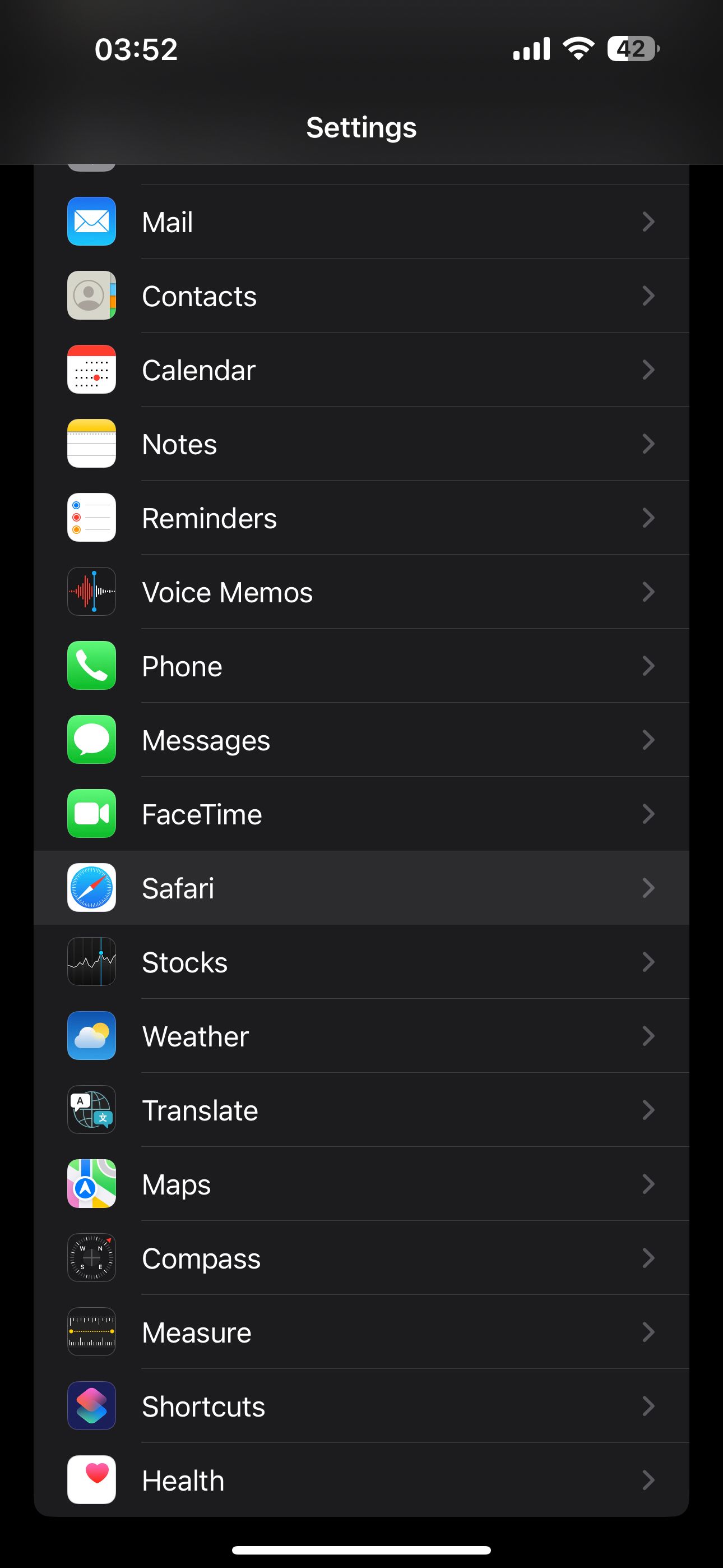

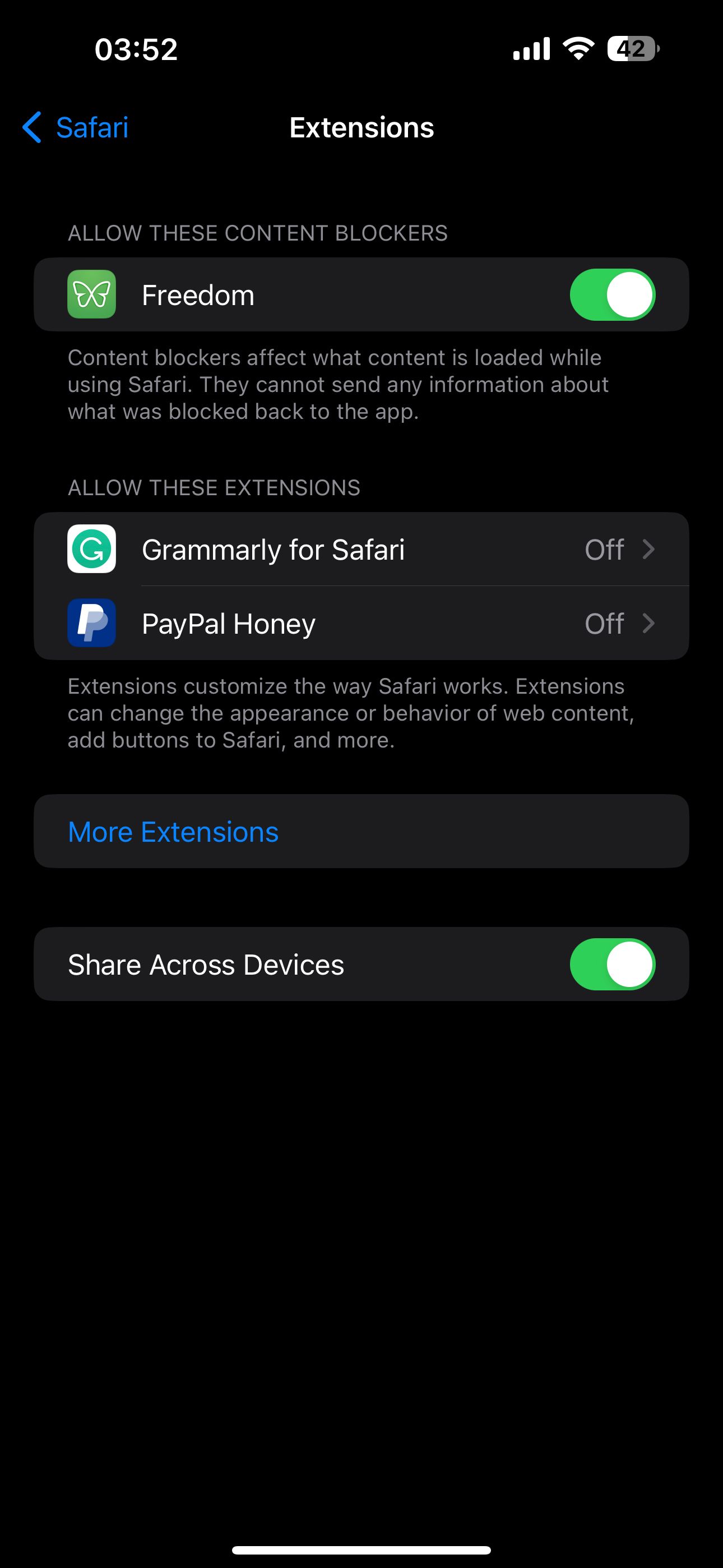
- تنظیمات را در iPhone یا iPad خود باز کنید.
- Safari را جستجو کنید.
- از منوی Safari، گزینه Extensions را پیدا کنید.
- از اینجا Freedom را در منوی به نام Content Blockers فعال کنید.
اگر از iOS 14 یا بالاتر استفاده میکنید، این تنظیم را در تنظیمات iOS > سافاری > مسدودکنندههای محتوا پیدا خواهید کرد. اکنون، میتوانید لیستهای بلاک سفارشی را که برای Safari کار میکنند، از برنامه Freedom ایجاد کنید.
ایجاد لیست بلاک های سفارشی در اندروید و iOS
شما می توانید لیست های بلوک سفارشی خود را در برنامه آزادی ایجاد کنید، درست مانند نسخه دسکتاپ.
در اینجا نحوه انجام این کار آمده است:
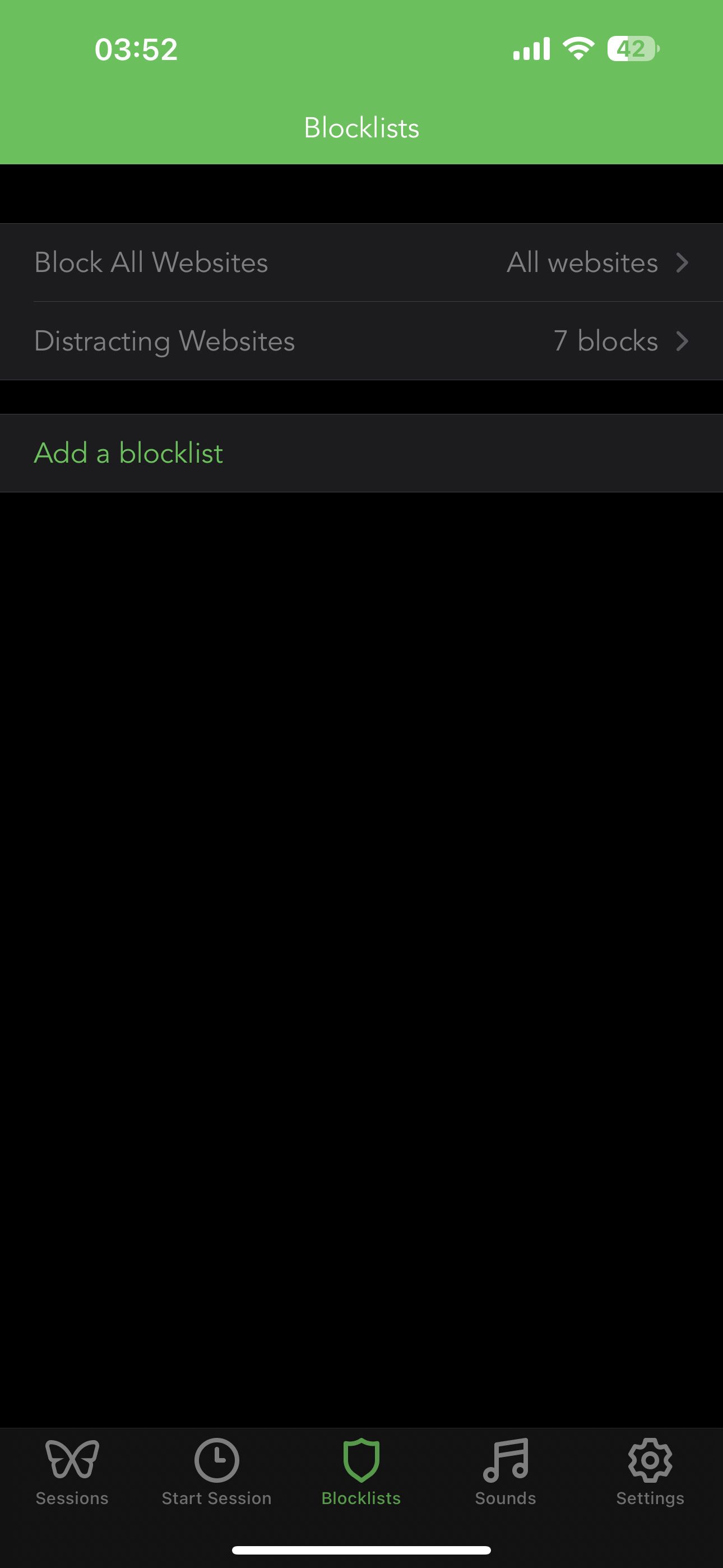
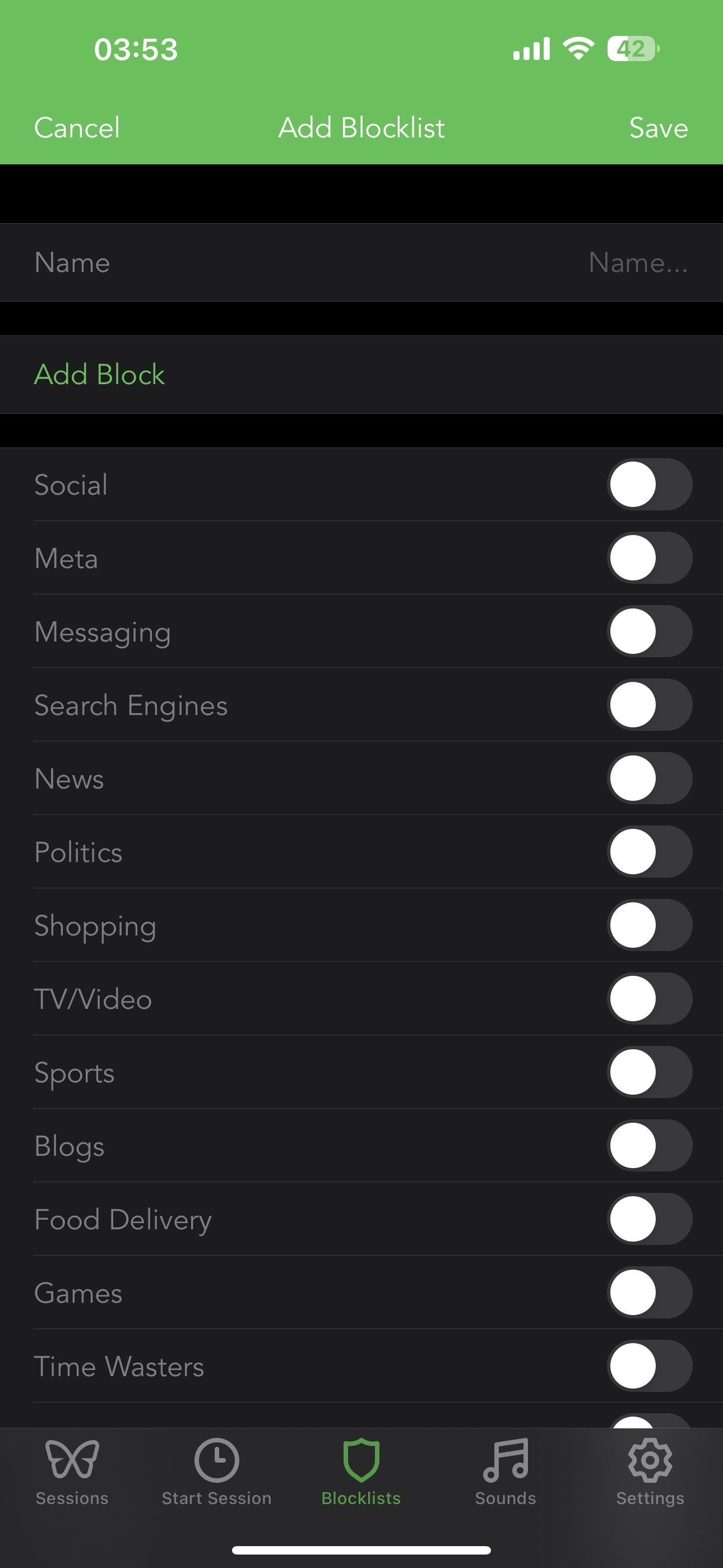
- به منوی Blocklists در برنامه Freedom بروید.
- روی Add a blocklist ضربه بزنید.
- از اینجا، یک نام برای لیست بلوک وارد کنید.
- می توانید برنامه های خاصی را از چندین گزینه زیر انتخاب کنید
- برای وبسایتها، روی Add Block ضربه بزنید، سپس URL سایت مورد نظر را وارد کنید.
- برای ذخیره آن روی Add ضربه بزنید.
- هنگامی که از انتخاب خود راضی بودید، روی ذخیره ضربه بزنید تا لیست بلوک برای استفاده در آینده ذخیره شود.
اکنون، هر زمان که جلسه جدیدی را شروع می کنید، می توانید این لیست بلوک (یا هر مورد دیگری) را از منوی Sessions انتخاب کنید. همچنین میتوانید انتخاب کنید که این جلسه در کدام دستگاهها فعال باشد. تایمر را تنظیم کنید، و شما آماده هستید.
عوامل حواس پرتی را مسدود کنید و روی آنچه در آزادی مهم است تمرکز کنید
فرض با Freedom بسیار ساده است، اما کار خود را به خوبی انجام می دهد. اگرچه ممکن است فرآیند راهاندازی برای دسکتاپها کمی درگیر به نظر برسد، اما پس از راهاندازی و اجرا به آرامی کار میکند. این چیزی شبیه به یک چیز تنظیم و فراموش کردن است. هنگامی که Freedom شروع به کار جادوی خود کرد، از میزان صرفه جویی در زمان شگفت زده خواهید شد.
این یکی از آن برنامه های بهره وری است که در واقع به مردم کمک می کند تا کارها را انجام دهند. مطمئناً بسیاری از مسدودکنندههای برنامه وجود دارد، اما Freedom به لطف استفاده آسان و رویکرد دستآمیز بر آنها پیروز میشود.
